Добро пожаловать, гость.
Октябрь 03
Обзор мобильного файлового менеджера MiniCommander
Всевозможный мобильный контент сейчас стал наиболее распространенным явлением, и у многих владельцев мобильных телефонов количество одних только картинок, разбросанных по разным папкам, превышает отметку в сто штук. Это не говоря уже о нередко лишенных всякого смысла рингтонах и звуках. Как бы то ни было, даже сторонникам творческого хаоса иногда нужно наводить порядок. В том числе и в телефоне. Вот здесь мы вспомним замечательные программы для компьютера: Norton Commander и Total Commander.
Мобильный мир снова представляет нам замену «настольным» решениям. Навести порядок в собственном телефоне, и сохранить кучу нервов нам поможет маленькое, но грамотное системное приложение – MiniCommander.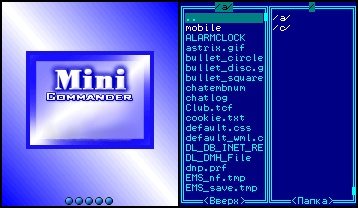 Принцип работы этого приложения такой же, что и у компьютерного ПО - работа с файловой системой. Посмотрите на его главный экран. Ничего не напоминает? Ностальгические нотки видны невооруженным глазом. Все как у всех: слева дисковая структура, являющаяся основным окном, а справа, повторяющее ее окно, для удобства операций с файлами. Что можно сделать с файлами, используя MiniCommander? Да все, что угодно! Предположим, вашему приятелю очень понравилась программа, речь о которой мы ведем. Она находится у вас в телефоне. При этом вы точно знаете: ваш приятель не один такой любитель бесплатного софта и найдутся еще желающие получить этот мидлет через Bluetooth или другие каналы связи. Тогда вы заходите в диск c и находите там папку с мидлетами. Выбираете нужный .jar или .jad файл и нажатием клавиши 5 копируете его в открытую в правом окне папку на флеш-карте. После этих простых манипуляций можно легко передавать всем нужный файл из папки на карте, не прибегая к помощи файлового менеджера.
Принцип работы этого приложения такой же, что и у компьютерного ПО - работа с файловой системой. Посмотрите на его главный экран. Ничего не напоминает? Ностальгические нотки видны невооруженным глазом. Все как у всех: слева дисковая структура, являющаяся основным окном, а справа, повторяющее ее окно, для удобства операций с файлами. Что можно сделать с файлами, используя MiniCommander? Да все, что угодно! Предположим, вашему приятелю очень понравилась программа, речь о которой мы ведем. Она находится у вас в телефоне. При этом вы точно знаете: ваш приятель не один такой любитель бесплатного софта и найдутся еще желающие получить этот мидлет через Bluetooth или другие каналы связи. Тогда вы заходите в диск c и находите там папку с мидлетами. Выбираете нужный .jar или .jad файл и нажатием клавиши 5 копируете его в открытую в правом окне папку на флеш-карте. После этих простых манипуляций можно легко передавать всем нужный файл из папки на карте, не прибегая к помощи файлового менеджера.
Но это только начало. MiniCommander умеет намного больше. Вы часто ищете в телефоне свободную память для, скажем, новой песни, а посмотреть состояние дисков через стандартное меню телефона это значит перелистывать десятки пиктограмм? В окне рассматриваемого мини-файлменеджера это можно сделать, выбрав нужный диск и просто нажав клавишу 2. Все проиллюстрировано до килобайта. В точности можно не сомневаться. То же самое можно сделать и с файлом, нажав клавишу 1, но меню информации о файле более интерактивное. Флажки Readable, Writable и Hidden означают, что файл можно делать читаемым или не читаемым, записываемым или нет, и, наконец, его можно скрыть!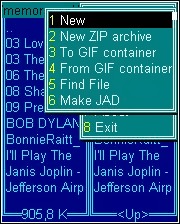 Копирование, вырезание, перемещение, переименование – все это, конечно, очень удобно делать в маленьком файлменеджере. Если речь идет об одиночном файле. А если нужно совершить операции над группой файлов? Здесь, казалось бы, и скрыт единственный дефект столь компактного и функционального решения, но на самом деле операции над группой файлов в MiniCommander’е производить даже удобней, чем мышкой на PC. Клавишей 0 файлы можно выделять поодиночке, звездочка (*) напоминает компьютерное сочетание Ctrl+A, то есть выделяет все файлы в данной директории.
Копирование, вырезание, перемещение, переименование – все это, конечно, очень удобно делать в маленьком файлменеджере. Если речь идет об одиночном файле. А если нужно совершить операции над группой файлов? Здесь, казалось бы, и скрыт единственный дефект столь компактного и функционального решения, но на самом деле операции над группой файлов в MiniCommander’е производить даже удобней, чем мышкой на PC. Клавишей 0 файлы можно выделять поодиночке, звездочка (*) напоминает компьютерное сочетание Ctrl+A, то есть выделяет все файлы в данной директории.
После выбора нужных файлов их возможно столь же безболезненно переместить копировать или удалить. Все вышеозначенные функции в принципе логичны и необходимы для файлменджера, но MiniCommander, представьте, частично работает еще и за медиапроигрыватель. Да, он отлично показывает картинки, а кроме этого еще и играет музыкальные файлы! Видео он, к сожалению, не проигрывает, но, делая это, MiniCommander давно бы получил статус универсальной программы. С одной стороны это хорошо, а если подумать.… Некоторые хотят иметь мобильный телефон с абсолютно всеми медиафункциями, не задумываясь, что на его стоимость можно приобрести несколько мобильных цифровых устройств отвечающих каждое за свою функцию. Так будет значительно качественнее. Я не противник медиакомбайнов, но мое мнение весьма актуально. В отношении мидлетов оно тоже сохраняется, посему файлменджер это все-таки файлменеджер, а о медивьюверах мы поговорим в другой раз.
Как и всякое приложение MiniCommander обладает довольно гибкими настройками. В меню Options можно выбрать язык интерфейса (поддерживаются русский и английский), управлять восстановлением путей и разрешать или запрещать скрытые файлы и папки. Это самое минимальное и необходимое, а вот опустившись несколько ниже можно найти нечто более интересное. Кроме установок упорядочивания файлов и настроек шрифта можно растянуть панели, на которых отображаются диски, на весь экран и повернуть его. Очень удобно, видно гораздо больше фалов в одном списке. А вот в графе Help вы увидите все команды, необходимые при работе с файлами. Можно, конечно, туда и не заглядывать, так как мы с вами уже все их изучили в процессе обзора.
Что же мы получаем в итоге? Полноценный файловый менеджер умеющий все то, что умеют его «старшие» братья (настольные решения). Приложение не брошено автором на произвол судьбы, оно постоянно развивается и дорабатывается. В новейшей версии автор обещал поддержку проигрывания видео, новшество сомнительное, но кому-нибудь может понравиться. А вот добавление поддержки JPEG Thumbnails очень важно. Судите сами: даже на телефонах где максимальное разрешение изображения 640x480 будет открываться мини-копия картинки с разрешением хоть в 1280x720. Приятно и то, что добавлена функция зуммирования изображений. Очевидных минусов у мидлета нет: при обзоре не было найдено ни одного бага, не произошло ни одного зависания. Запускается он тоже очень быстро. Программа рекомендуется всем и каждому. Скачать ее можно с нашего сайта.
Мобильный мир снова представляет нам замену «настольным» решениям. Навести порядок в собственном телефоне, и сохранить кучу нервов нам поможет маленькое, но грамотное системное приложение – MiniCommander.
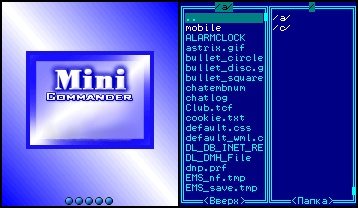
Но это только начало. MiniCommander умеет намного больше. Вы часто ищете в телефоне свободную память для, скажем, новой песни, а посмотреть состояние дисков через стандартное меню телефона это значит перелистывать десятки пиктограмм? В окне рассматриваемого мини-файлменеджера это можно сделать, выбрав нужный диск и просто нажав клавишу 2. Все проиллюстрировано до килобайта. В точности можно не сомневаться. То же самое можно сделать и с файлом, нажав клавишу 1, но меню информации о файле более интерактивное. Флажки Readable, Writable и Hidden означают, что файл можно делать читаемым или не читаемым, записываемым или нет, и, наконец, его можно скрыть!
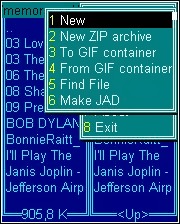
После выбора нужных файлов их возможно столь же безболезненно переместить копировать или удалить. Все вышеозначенные функции в принципе логичны и необходимы для файлменджера, но MiniCommander, представьте, частично работает еще и за медиапроигрыватель. Да, он отлично показывает картинки, а кроме этого еще и играет музыкальные файлы! Видео он, к сожалению, не проигрывает, но, делая это, MiniCommander давно бы получил статус универсальной программы. С одной стороны это хорошо, а если подумать.… Некоторые хотят иметь мобильный телефон с абсолютно всеми медиафункциями, не задумываясь, что на его стоимость можно приобрести несколько мобильных цифровых устройств отвечающих каждое за свою функцию. Так будет значительно качественнее. Я не противник медиакомбайнов, но мое мнение весьма актуально. В отношении мидлетов оно тоже сохраняется, посему файлменджер это все-таки файлменеджер, а о медивьюверах мы поговорим в другой раз.
Как и всякое приложение MiniCommander обладает довольно гибкими настройками. В меню Options можно выбрать язык интерфейса (поддерживаются русский и английский), управлять восстановлением путей и разрешать или запрещать скрытые файлы и папки. Это самое минимальное и необходимое, а вот опустившись несколько ниже можно найти нечто более интересное. Кроме установок упорядочивания файлов и настроек шрифта можно растянуть панели, на которых отображаются диски, на весь экран и повернуть его. Очень удобно, видно гораздо больше фалов в одном списке. А вот в графе Help вы увидите все команды, необходимые при работе с файлами. Можно, конечно, туда и не заглядывать, так как мы с вами уже все их изучили в процессе обзора.
Что же мы получаем в итоге? Полноценный файловый менеджер умеющий все то, что умеют его «старшие» братья (настольные решения). Приложение не брошено автором на произвол судьбы, оно постоянно развивается и дорабатывается. В новейшей версии автор обещал поддержку проигрывания видео, новшество сомнительное, но кому-нибудь может понравиться. А вот добавление поддержки JPEG Thumbnails очень важно. Судите сами: даже на телефонах где максимальное разрешение изображения 640x480 будет открываться мини-копия картинки с разрешением хоть в 1280x720. Приятно и то, что добавлена функция зуммирования изображений. Очевидных минусов у мидлета нет: при обзоре не было найдено ни одного бага, не произошло ни одного зависания. Запускается он тоже очень быстро. Программа рекомендуется всем и каждому. Скачать ее можно с нашего сайта.

- 11505 просмотров
#1  Medzaki
Medzaki
 Medzaki
Medzaki 
ОоООоОуууеЕеЕ...))) 
3 ноября 2008 21:44
#2
Норма!
13 января 2009 18:33
#3
Жуткая программа. У меня было много папок с музыкой,решил их залить в одну. Создал её через эту программу и ей же начал перемещать. Оставалось совсем немного,когда вдруг миникомандер выдал "ошибку создания папки" и все уже успевшие переместиться файлы оказались удалены. Спаслись только немногие неуспевшие. Вот и вопрос-какая может быть "ошибка создания папки",если папка уже давно создана?
30 января 2009 08:40
#4

Крутая прога))
9 мая 2009 09:17
#5
Зачем на скрине было стирать сайт разраба??
22 июня 2009 22:49
Все комментарии (17)

 3 октября 2008
3 октября 2008 


